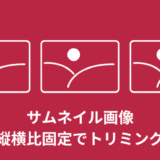・Twitterのブラウザだけキャッシュが残ってるんだけど?
こんな疑問にお答えします。
サイトを修正などしてファイルをアップロードしても、なぜかTwitterのブラウザだけ変更されない謎原因がありました。
実はそれTwitterのブラウザキャッシュが原因かもしれません。。
ただ大丈夫!対策方法がわかり、解決しました!

すぐに対策できるよ!
ということで、この記事では「iOS版Twitterブラウザのキャッシュ対策方法」について解説していきます!
・iOS版Twitterブラウザのキャッシュ対策方法
目次
【解決】iOS版Twitterブラウザのキャッシュ対策方法【CSS】
GoogleChrome、Safari、edge、firefoxでは上手く表示されているのに、Twitterのブラウザだけはキャッシュが残っている状態?でCSSがうまく反映されない状況に陥りました。。
恐らく原因はTwitterのブラウザのCSSキャッシュの保存期間が長いため。。?
かと思われます。
そのためファイルをアップロードしても、Twitterのブラウザだけはなぜか反映されない状態になりました。
反映されない部分が小さければ、キャッシュが削除されるのを自然と待つ方法もあります。
ただ大体の場合は、そうはいかないはず。。
対策方法としてはキャッシュが残ってるCSSのファイル名を変えて、アップロードすることでした。
これが本当の対策かは断言できませんが、実際この方法で解決できました!
もしキャッシュによりstyle.cssが反映されていない場合、下記にように修正します。
(ファイル名は任意)
style.css ⇒ ファイル名をmain.cssに
そしてHTMLで読み込むheadタグ部分も、下記のように修正しましょう。
<!-- 修正前 -->
<link rel="stylesheet" href="./css/style.css">
<!-- 修正後 -->
<link rel="stylesheet" href="./css/main.css">あとは名前を変えたCSSファイルと、修正したHTMLファイルをFTPなどでサーバーにアップロードするのみ。
これでTwitterのブラウザにてサイトを確認すれば、キャッシュの対策ができCSSが反映されているかと思います。
【解決】iOS版Twitterブラウザのキャッシュ対策方法【CSS】:まとめ
- iOS版Twitterブラウザはキャッシュ保存が長い?
- 対策としてはCSSのファイル名を変える+読み込むHTMLを修正

ios版のTwitterブラウザだけCSSが反映されない場合は、これらを試してみてはいかがでしょうか。